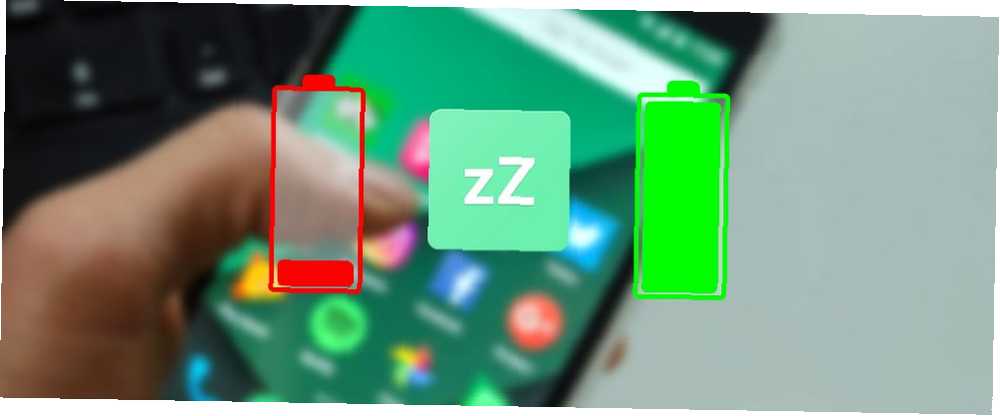
Brian Curtis
0
2313
323
Si hay algo en lo que todos los usuarios de teléfonos inteligentes pueden estar de acuerdo, es que queremos una mejor duración de la batería.
Afortunadamente, se está volviendo más alcanzable que nunca. Una de las mejores aplicaciones raíz para obtener una mayor duración de la batería en Android, llamada Naptime, ahora está disponible para todos los dispositivos que ejecutan Marshmallow o posterior, incluso en teléfonos que no están rooteados. Puede extender su tiempo entre cargos por horas. Vamos a ver.
Descargar: Hora de la siesta (gratis)
Sueño y siesta
Android introdujo una nueva función en Marshmallow, posteriormente refinada en Nougat y Oreo. Cómo instalar Android Oreo en este momento Cómo instalar Android Oreo en este momento ¿Desea actualizar su dispositivo Pixel o Nexus a Android Oreo en este momento? Así es como puede hacerlo y omitir la espera de implementación. , destinado a extender la duración de la batería de todos los teléfonos y tabletas. Se llama Doze, y funciona reduciendo el consumo de energía cuando no está utilizando el dispositivo..
Doze es una gran idea, pero tiene limitaciones en la forma en que se ha implementado. Una es que no hay forma de configurarlo. La otra es que solo funciona bajo ciertas condiciones.
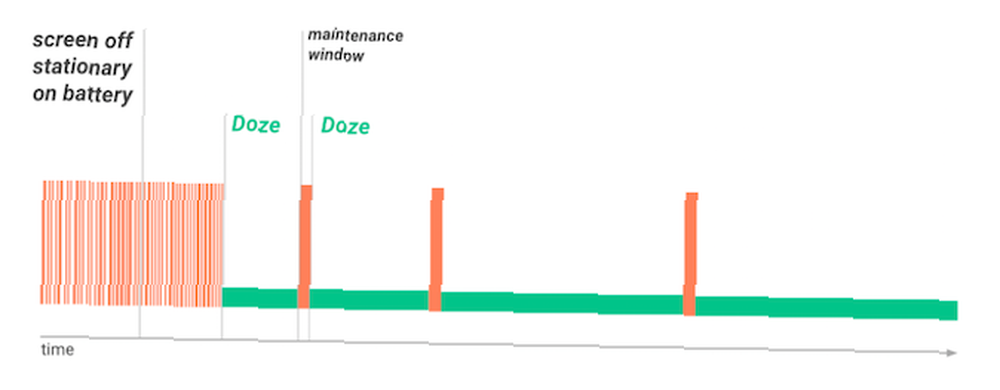
Puede pensar que su teléfono no está en uso cuando está en su bolsillo con la pantalla apagada. Pero, de hecho, el sensor del dispositivo aún detectaría movimiento, y esto evita que Doze se active. Como resultado, Doze solo funciona realmente cuando su teléfono está sentado en un escritorio sin tocar durante al menos media hora..
“Super Doze”
Ambas limitaciones son abordadas por el desarrollador de uno de los núcleos personalizados más populares de Android. ¿Por qué debería considerar usar un núcleo de Android personalizado? ¿Por qué debería considerar usar un núcleo de Android personalizado? ¿Desea obtener el mejor rendimiento de su dispositivo Android? ¿O tal vez quieres la mejor duración de la batería? Considere un núcleo personalizado. .
La siesta se describe como “Super Doze,” y es mucho más agresivo al iniciar el ahorro de batería. De manera predeterminada, configura Doze para que se active cinco segundos después de que apague la pantalla. Y viene con un conjunto completo de opciones de configuración, incluida la capacidad de incluir aplicaciones en la lista blanca para garantizar que las que están destinadas a ejecutarse en segundo plano no se vean afectadas..
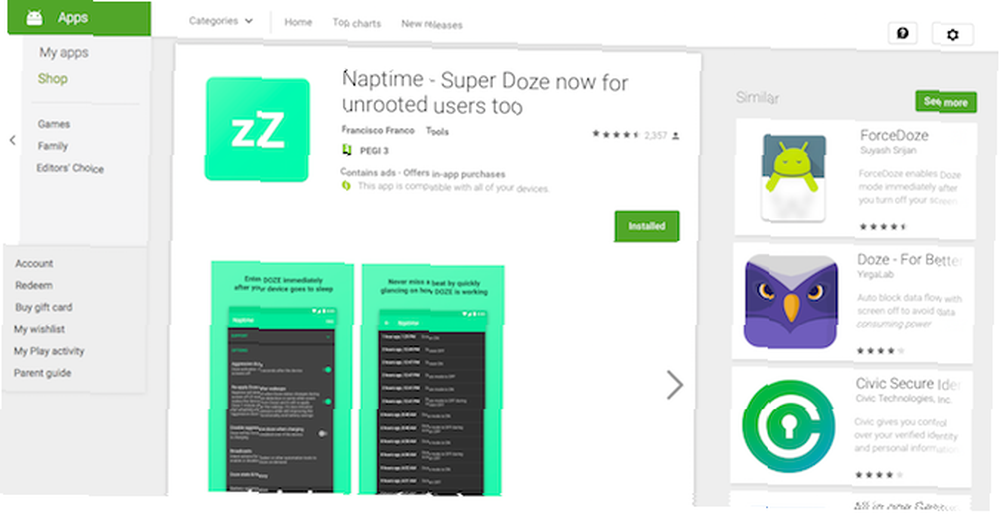
Hasta hace poco, Naptime solo estaba disponible para teléfonos rooteados. Lo enumeramos entre las mejores opciones de root 5 formas avanzadas de mejorar la duración de la batería en Android 5 formas avanzadas de mejorar la duración de la batería en Android Si tienes un dispositivo Android rooteado (o estás dispuesto a rootearlo) y quieres mejorar duración de la batería, podemos ayudarlo. para extender la vida de la batería. Pero ahora también funciona en dispositivos no rooteados, aunque todavía requiere un poco de trabajo extra para configurarlo.
Configurar Naptime sin raíz
Configurar Naptime en un teléfono que no está rooteado requiere que active un par de configuraciones en Android, a través de la aplicación ADB. ADB es una parte del SDK de Android que le permite acceder y modificar los archivos del sistema directamente. Lea nuestra guía completa sobre el uso de ADB Cómo usar ADB y Fastboot en Android (y por qué debería hacerlo) Cómo usar ADB y Fastboot en Android (y por qué debería hacerlo) Aprender a dominar ADB y Fastboot puede hacer que su experiencia con Android sea mucho mejor . si quieres saber mas.
Para comenzar, descargue SDK Platform-Tools desde aquí. Hay versiones para Windows, Mac y Linux. Descomprima la carpeta cuando haya terminado.
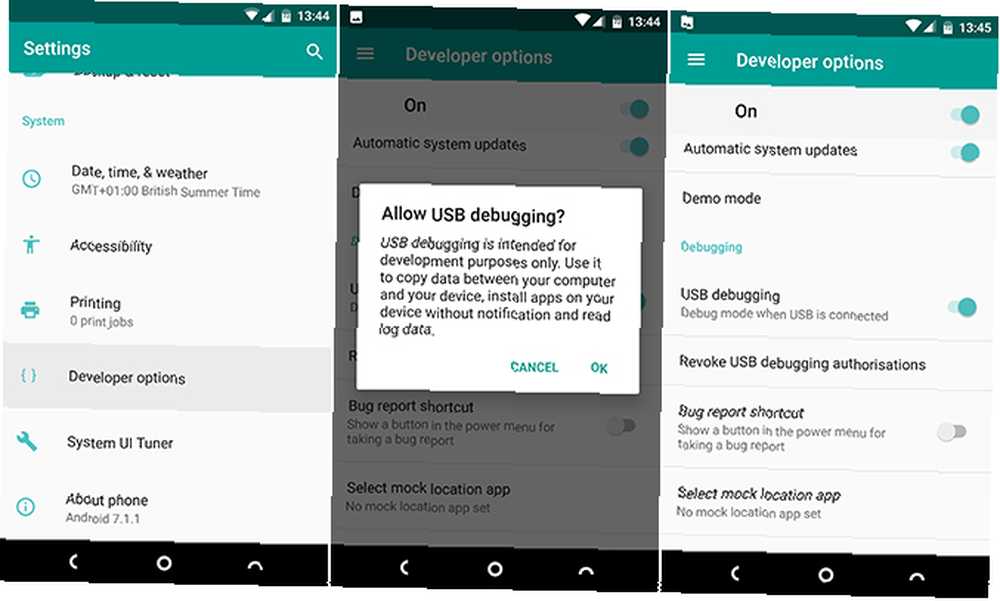
En tu teléfono ve a Configuración> Acerca del teléfono, luego toque Número de compilación siete veces para habilitar las opciones de desarrollador. Ahora presiona el atrás botón e ir a Opciones de desarrollador> Habilitar depuración de USB, luego toque Okay.
Conecte su teléfono a su computadora con un cable USB. Los siguientes pasos difieren dependiendo de si está utilizando Windows, Mac o Linux.
En Windows
- Abre el herramientas de plataforma carpeta que descargó y extrajo.
- Shift + clic derecho dentro de la carpeta y seleccione Abra la ventana de comandos aquí, o Abra PowerShell aquí.
- En la ventana que se abre, escriba (o copie y pegue) adb -d shell pm grant com.franco.doze android.permission.DUMP y presiona Enter.
- A continuación, escriba adb -d shell pm grant com.franco.doze android.permission.WRITE_SECURE_SETTINGS y presiona Enter.
- Ahora puede desconectar su teléfono y debería poder iniciar Naptime.
En Mac y Linux
- Localiza el herramientas de plataforma carpeta que descargó y extrajo.
- Abra la aplicación Terminal en su computadora. En la ventana que se abre, escriba cd [espacio] luego arrastre la carpeta de herramientas de plataforma a la ventana Terminal. Esto debería completar la ruta a la carpeta, por lo que ahora debería decir cd [ruta a la carpeta de la plataforma-herramienta]. Presione enter.
- Ahora escriba (o copie y pegue) ./ adb -d shell pm grant com.franco.doze android.permission.DUMP y presiona Enter.
- A continuación, escriba ./ adb -d shell pm grant com.franco.doze android.permission.WRITE_SECURE_SETTINGS y presiona Enter.
- Ahora puede desconectar su teléfono y debería poder iniciar Naptime.
Configurar la hora de la siesta con la raíz
Si está leyendo esto y tiene un teléfono rooteado, activar Naptime es tan simple como iniciar la aplicación y luego otorgar acceso a la raíz cuando se le solicite. Debería funcionar en todos los teléfonos rooteados con Marshmallow o posterior, y también funciona con el excelente método de rooteo Magisk. Esta es la mejor forma de rootear su dispositivo Android. Esta es la mejor forma de rootear su dispositivo Android. Si desea rootear su teléfono Android. o tableta, esta es la mejor manera de hacerlo. Omite restricciones que otros métodos de raíz no. .
Configure Naptime para una mejor duración de la batería
La interfaz de Naptime se divide en dos secciones principales. Está el panel de Opciones básicas en la parte superior y la Configuración avanzada muy detallada en la parte inferior. Esto está oculto de forma predeterminada, y realmente no necesita usarlo.
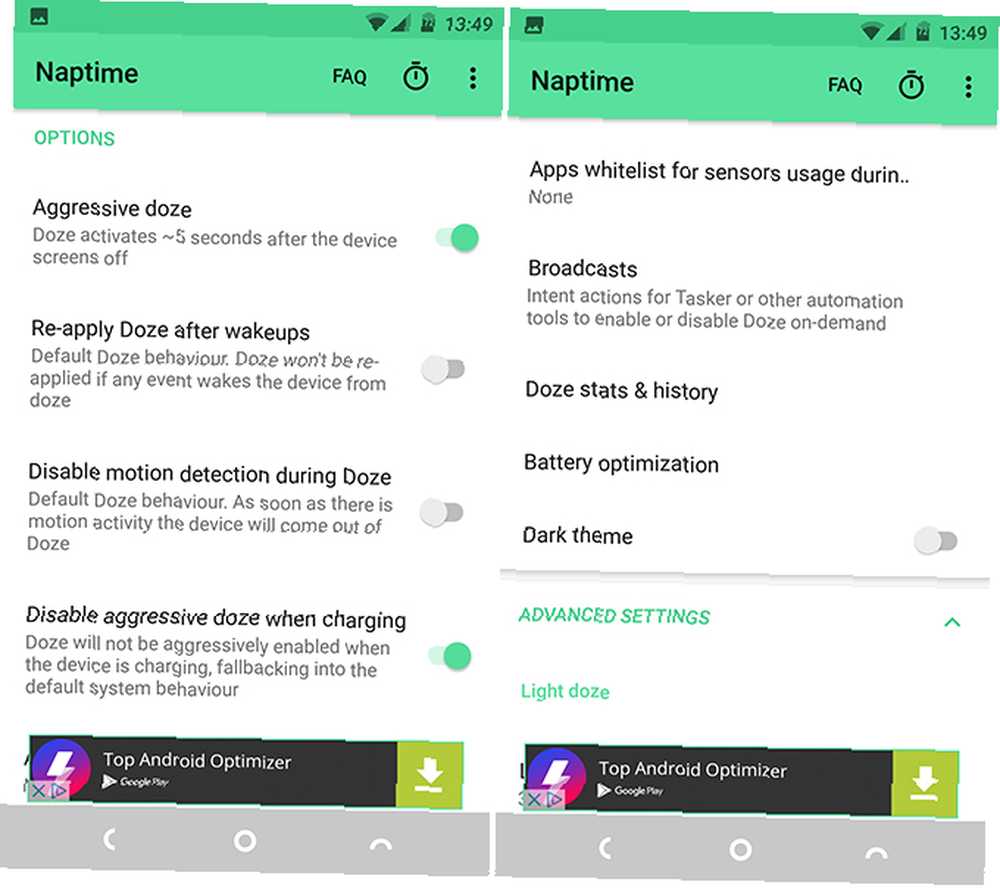
los Dormir agresivo la configuración es donde ocurre la acción. Esto activa Doze solo cinco segundos después de apagar la pantalla, en lugar de los 30 minutos habituales. Debajo de eso hay tres opciones más para ajustar. Los tres están configurados en Apagado por defecto.
- Vuelva a aplicar Doze después de despertarse: Actívelo para ahorros de batería más agresivos. Está desactivado de forma predeterminada para minimizar la interrupción de las aplicaciones que necesitan funcionar en segundo plano..
- Desactiva la detección de movimiento durante Doze: Apaga los sensores cuando la pantalla está apagada. Esto interrumpiría cosas como un contador de pasos o un gesto de levantar para despertar.
- Deshabilita el Doze agresivo al cargar: Determina si Naptime debe continuar funcionando cuando el dispositivo se está cargando.
A continuación, hay dos opciones más para mirar a continuación..
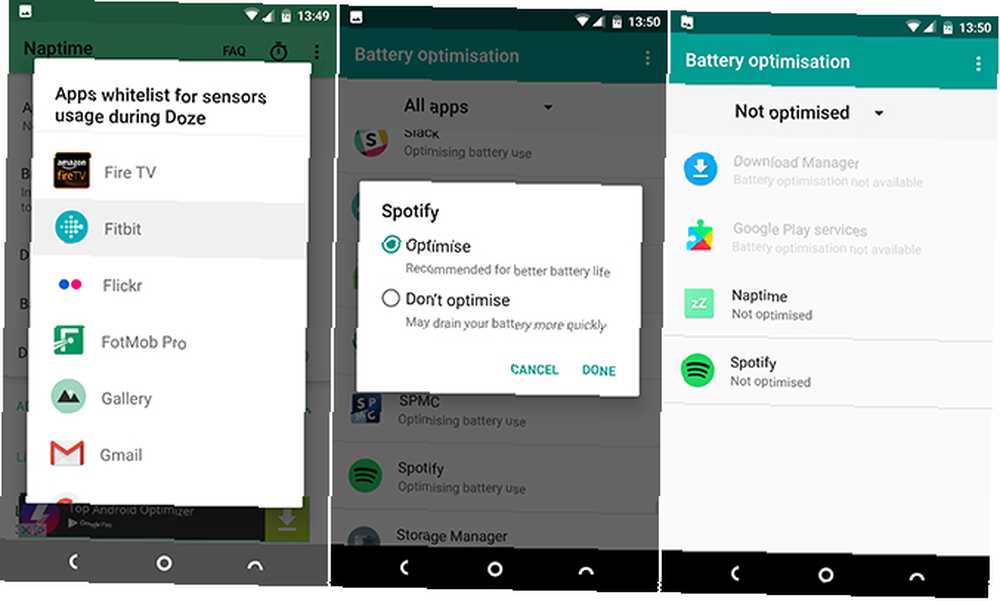
Lista blanca de aplicaciones para el uso de sensores durante Doze le permite seleccionar una sola aplicación (Android la limita a una) que puede continuar usando el sensor del teléfono cuando Doze está activo. Una aplicación de podómetro sería ideal para esta opción.
Optimización de la batería te lleva a la pantalla equivalente dentro de la configuración de Android. Esto funciona efectivamente como una lista blanca completa. Aplicaciones que están marcadas como No optimizado pueden omitir Doze, por lo que aquí se puede agregar cualquiera que desee ejecutar en segundo plano mientras la pantalla está apagada (por ejemplo, aplicaciones de música).
Grifo No optimizado luego seleccione Todas las aplicaciones. Seleccione la aplicación que desea cambiar, seguido de No optimizar> Listo.
Explorando la configuración avanzada
Si no desea utilizar la opción Aggressive Doze, puede deshabilitarla y ajustar Ajustes avanzados en lugar. Estos cambian la configuración incorporada de Doze directamente. Hay 26 para elegir, y tocando el yo junto a cada uno ofrece una explicación de lo que hacen. Esto es solo para usuarios avanzados. Para la mayoría, el modo Aggressive Doze será el mejor.
Otros consejos para ahorrar batería
La hora de la siesta puede tener un gran efecto en la reducción de la descarga de la batería cuando no está utilizando activamente su teléfono. Es parte de toda una serie de técnicas para alargar la vida útil de la batería, que incluyen:
- Ajustes simples 10 consejos probados y probados para prolongar la duración de la batería en Android 10 consejos probados y probados para extender la duración de la batería en Android ¿Sufre por la poca duración de la batería en Android? Siga estos consejos para sacar más provecho de la batería de su dispositivo Android. hacer que tu batería dure más.
- Root hacks 5 formas avanzadas de mejorar la duración de la batería en Android 5 formas avanzadas de mejorar la duración de la batería en Android Si tiene un dispositivo Android rooteado (o está dispuesto a rootearlo) y desea una mejor duración de la batería, podemos ayudarlo vete. para una mayor duración de la batería.
- Cómo evitar las aplicaciones Android Battery Killers: 10 peores aplicaciones que agotan la batería del teléfono Android Battery Killers: 10 peores aplicaciones que agotan la batería del teléfono Deshágase de estas aplicaciones si desea tener una batería decente. que agotan la batería demasiado rápido.
- O simplemente comprar un teléfono nuevo Los mejores teléfonos inteligentes para una batería de larga duración Los mejores teléfonos inteligentes para una batería de larga duración Un teléfono inteligente es tan bueno como su batería. Sin energía, es solo un ladrillo atractivo. La mayoría de los teléfonos inteligentes modernos tienen una duración de batería decente, aquí hay una lista de los teléfonos de mayor duración en la actualidad. con gran duración de la batería.
¿Has probado Naptime? ¿Cuáles son su experiencias con esto? ¿Tienes otros consejos para alargar la duración de la batería? Dirígete a los comentarios para compartir tus pensamientos..











